win8如何设置默认输入法|win8默认输入法设置的方法
时间:2017-04-21 来源:互联网 浏览量:
win7 64位旗舰版系统中都比较习惯使用第三方输入法,一般情况下系统默认的也是英文输入,这给我们中文输入带来一定麻烦,需要快捷切换才能正常使用,除了使用其他软件来设置默认输入法,其实也可以利用windows操作系统中的高级设置功能来代替默认输入法,下面来看看win8如何设置默认输入法。
Win8系统代替默认输入法设置方法:
1、按下快捷键win+x,然后点击“控制面板”。进入控制面板之后,查看方式我们选择大图标,然后滚动条拖到最下面,找到语言点击。
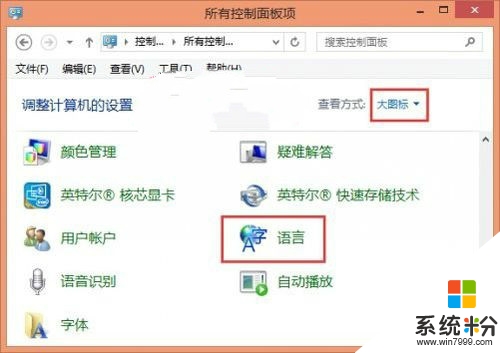
2、然后在点击左侧的“高级设置”。
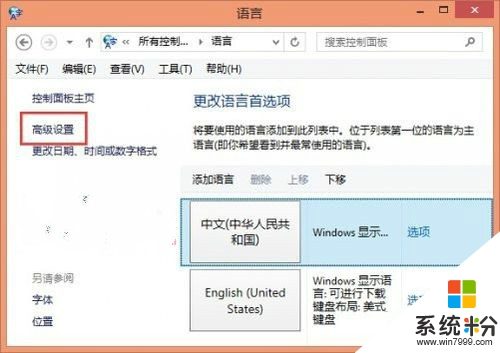
3、最后直接单击“替代默认输入法”下面的选项,然后选择需要设置的输入法,点击保存就算是完成了。
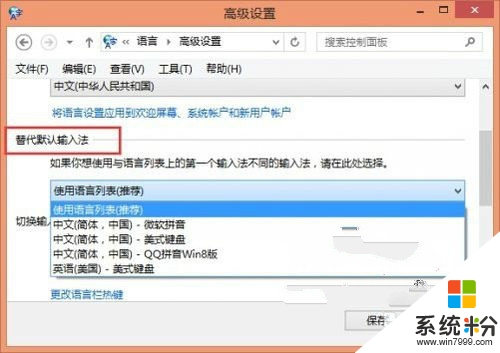
【win8如何设置默认输入法】不清楚这个问题的用户,参考上述的文章就明白了。还有其他的电脑系统下载后安装或者操作的疑问,都建议上系统粉官网查看。
我要分享:
相关教程
- ·Win8默认输入法如何设置 Win8系统默认输入法设置的方法有哪些
- ·win8默认输入法怎么设置 设置win8默认输入法的方法
- ·如何在win8系统中将五笔输入法设置为默认输入法?在win8系统中将五笔输入法设置为默认输入法的方法
- ·怎么设置Win8 64位系统英文输入法为默认输入法 888 设Win8 64位系统英文输入法为默认输入法 888的详细方法
- ·win8修改默认输入法的方法有哪些. Win8如何修改默认输入法
- ·win8系统下怎麽将五笔输入法设定为默认输入法,win8系统下将五笔输入法设定为默认输入法的方法
- ·win8系统无法打开IE浏览器怎么办|win8系统IE浏览器无法正常打开的处理方法
- ·win8系统如何截取弹出式菜单
- ·win8.1系统处理开机时闪一下才能进入桌面的方法
- ·Win8.1天气无法加载怎么办?
Win8系统教程推荐
- 1 找回win8纯净版系统语言栏的操作方法有哪些 如何找回win8纯净版系统语言栏的操作
- 2 Win8.1正式版怎样自动导出iPhone照片和视频 Win8.1正式版自动导出iPhone照片和视频的方法有哪些
- 3 win8电脑家庭组提示无法正常退出怎么解决? win8电脑家庭组提示无法正常退出怎么处理?
- 4win8系统宽带怎样设置自动联网? win8系统宽带设置自动联网的方法有哪些?
- 5ghost Win8怎样设置开机自动联网 ghost Win8设置开机自动联网的方法有哪些
- 6ghost win8系统语言栏不见如何找回 ghost win8系统语言栏不见找回的方法有哪些
- 7win8重命名输入法不能正常切换的解决办法有哪些 win8重命名输入法不能正常切换该如何解决
- 8Win8分屏显示功能使用的方法有哪些 Win8分屏显示功能如何使用
- 9怎样让win8电脑兼容之前的软件? 让win8电脑兼容之前的软件的方法有哪些?
- 10怎样解决ghost win8频繁重启的烦恼 解决ghost win8频繁重启的烦恼的方法
Win8系统热门教程
- 1 win8系统不稳定电脑频繁重启怎么解决【图文】
- 2 win8.1系统怎么获取摄像头权限设置 win8.1系统获取摄像头权限设置的方法
- 3 官方解答win8.1正式版更新相关问题
- 4win8怎么修改uefi|win8更改uefi的方法
- 5电脑连接无线弹出windows安全窗口怎么修复
- 6联想笔记本Win8系统如何关闭/打开键盘背光? 联想笔记本Win8系统6关闭/打开键盘背光的方法
- 7w8/w10如何创建局域网|w8/w10创建局域网的方法
- 8win8.1不能自动休眠怎么回事|win8.1不能自动休眠的解决方法
- 9win8.1如何将开始屏幕程序移至桌面【图文】
- 10win8.1搜索框总是自动关闭怎么办|win8.1使用搜索功能卡死怎么办
